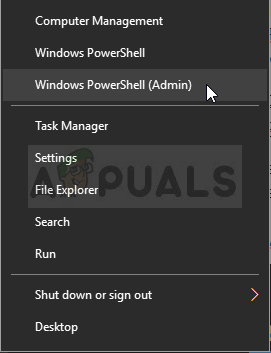- Perkraukite kompiuterį. Paleidus iš naujo paleiskite programą „Run“ ir įveskite „ NCPA. plg “.
- Pasirinkite ryšį , dešiniuoju pelės mygtuku spustelėkite jį ir pasirinkite Savybės .

- Patekę į ypatybes, pasirinkite „ „Microsoft Networks“ klientas “, Patikrinkite ir spustelėkite„ Diegti “Mygtuką. Po įdiegimo dar kartą paleiskite kompiuterį ir patikrinkite, ar problema išspręsta.

4 sprendimas: „HomeGroup“ nustatymų keitimas
Šiame sprendime pabandysime pakeisti namų grupės parametrus iš kliento kompiuterio (asmeninio kompiuterio, kuris failą dalijasi su kitais) su keliais dalijamo failo ypatybių pakeitimais.
- Paspauskite „Windows + S“ paleisti paieškos juostą. Įveskite „ kontrolės skydelis “Dialogo lange ir atidarykite gautą rezultatą.
- Patekę į valdymo skydą pasirinkite kategoriją „ Tinklas ir internetas “Ir toliau pasirinkite„ Tinklo ir dalinimosi centras “.

- Patekę į tinklo ir bendrinimo centrą spustelėkite „ Pakeiskite išplėstinius bendrinimo nustatymus Kairėje lango pusėje.

- Pasirinkite dabartinį profilį ir pažymėkite parinktį „HomeGroup“ jungtys “ Norėdami prisijungti prie kitų kompiuterių, naudokite vartotojo abonementus ar slaptažodžius “. Paspauskite „ Išsaugoti pakeitimus “Ekrano apačioje ir išeikite.

- Eikite į failą bandote dalintis ir atidaryti savybes .
- Spustelėkite mygtuką „ Dalintis “Pateikiama antraštėje„ Tinklo failų ir aplankų bendrinimas “.

- Spustelėkite išskleidžiamąjį meniu ir pasirinkite „ Visi “. Paspauskite ekrano apačioje esantį mygtuką Bendrinti.

- Nors tebėra nuosavybėje, pasirinkite „ Išplėstinis bendrinimas “.

- Įsitikinkite, kad parinktis „ Bendrinti šį aplanką “Pažymėta parinktis. Spustelėkite ' Leidimai Ekrano apačioje.

- Įsitikinkite kad leidimų blokas nėra tuščias. Daugeliu atvejų, ' Visi “Bus automatiškai.

Jei jo nėra , spustelėkite Pridėti, pasirinkite Išplėstinė ir dešinėje ekrano pusėje spustelėkite „Rasti dabar“. Dabar „Windows“ ieškos visų galimų vartotojų ir juos surašys ekrano apačioje. Pažymėkite „Visi“ ir paspauskite Gerai. Dabar visi bus prieinami leidimų bloke. Įsitikinkite, kad jis įjungtas. Paspauskite Taikyti, kad išsaugotumėte pakeitimus ir išeitumėte.
Dabar pabandykite pasiekti failą iš kito kompiuterio ir patikrinkite, ar mūsų metodas yra sėkmingas.
5 sprendimas: įsitikinkite, kad įjungtas viešasis bendrinimas
Kita priežastis, kodėl jūsų aplankas nėra bendrinamas tinkle, yra ta, kad jūsų viešasis bendrinimas gali būti išjungtas. Net jei anksčiau įjungėte jį prieš atnaujinimą, patikrinkite dar kartą, nes daugelis konfigūracijų bus atkurtos.
- Paspauskite „Windows + S“ paleisti paieškos juostą. Įveskite „ kontrolės skydelis “Dialogo lange ir atidarykite gautą rezultatą.
- Patekę į valdymo skydą pasirinkite kategoriją „ Tinklas ir internetas “Ir toliau pasirinkite„ Tinklo ir dalinimosi centras “.
- Patekę į tinklo ir bendrinimo centrą spustelėkite „ Pakeiskite išplėstinius bendrinimo nustatymus Kairėje lango pusėje.
- Išskleisti kategoriją „ Visi tinklai “Ir antraštėje„ Viešų aplankų bendrinimas “, Įsitikinkite, kad pažymėta teisinga parinktis„ Įjunkite bendrinimą, kad visi, turintys prieigą prie tinklo, galėtų skaityti ir rašyti failus viešuosiuose aplankuose “. Išsaugokite pakeitimus ir išeikite.

Kartais reikia iš naujo paleisti, kad įsitikintumėte, jog visi pakeitimai yra įgyvendinti.
6 sprendimas: „PowerShell“ komandos vykdymas
Kai kuriais atvejais, atrodo, kad paprasta komanda vykdoma pakeltoje „PowerShell“. Todėl šiame žingsnyje tai ir darysime. Už tai:
- Paspauskite „ „Windows“ „+“ X “Ir spustelėkite„ „Windows“ „Powershell“ (administratorius) “Parinktį.
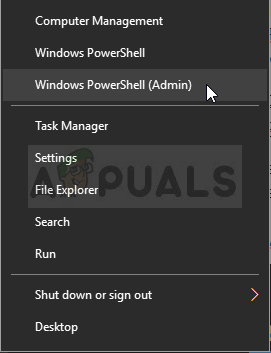
„PowerShell“ veikia kaip administratorius
- Įveskite šią komandą ir paspauskite „ Įveskite “Ją vykdyti.
„Set-SmbServerConfiguration-EnableSMB2Protocol $ true“
- Patikrinkite, ar problema išlieka.